tplink路由器按了reset后没有Wi-Fi怎么办?
时间:2022-9-7作者:未知来源:争怎路由网人气:
- TP-LINK路由器是经典的11n无线路由器,集有线无线于一体,符合802.11n(Draft 2.0)标准。采用MIMO技术,可提供更好的无线传输性能、稳定性和无线覆盖范围。同时采用CCA技术,能自动避开频道干扰并充分利用频道捆绑优势。
问:tplink路由器按了reset后没有Wi-Fi怎么办?
答:长按tplink路由器上的reset键后,会把你的tplink路由器恢复出厂设置;而路由器一旦恢复出厂设置,就会删除掉原来所有的配置参数。所以原来的wifi名称会消失,并且你的tplink路由器不能上网了。
这时候的解决办法是,用电脑或者手机登录到tplink路由器的管理页面,重新设置好上网参数、wifi名称和密码,完成这些配置后,连接到新设置的wifi就可以上网了。

设置步骤:
1.首先,检查下你的tplink路由器上的网线连接是否正确;如果网线接口插错了,会造成无法上网。正确的连接方式如下:
如果是光纤宽带,需要把光猫上网口或者LAN口接出来的网线,连接到tplink路由器上的WAN口。电脑用另外一根网线,连接到tplink路由器上任意一个LAN接口。
如果不是光纤宽带,则需要把宽带网线/墙壁网口,直接连接到tplink路由器的WAN接口;电脑用网线连接到tplink路由器上的任意一个LAN接口。

注意:
对于支持WAN/LAN自适应的tplink路由器,它上面的网线接口是可以随意连接的,路由器会自动识别WAN口和LAN口,不用担心连接错误。
2.在你的tplink路由器底部的铭牌上面,查看它的默认wifi名称,如下图所示。

注意:
每一个不同的tplink路由器,其默认的wifi名称也是不一样的,请自行进行查看。
3.关闭手机的流量上网功能,并让你的手机连接到步骤2查看到的默认wifi网络。
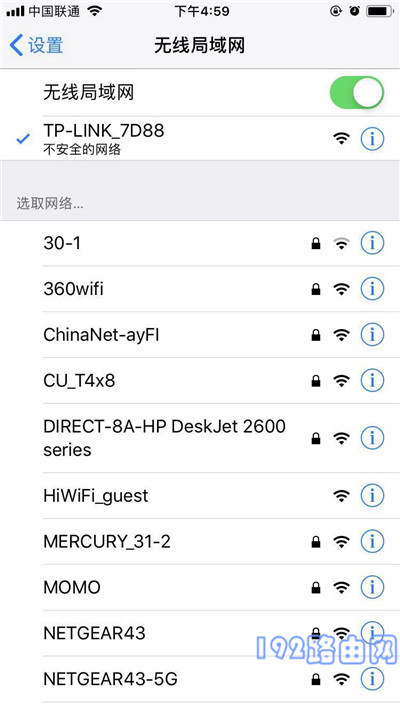
注意:
连接tplink路由器的默认wifi网络后,手机无法上网是正常现象。此时,手机是可以对你的tplink路由器进行设置的,请勿担心。
4.正常情况下,当时连接到tplink路由器的默认wifi后,手机的浏览器中会自动出现设置页面。如果没有出现,需要你在手机的浏览器中输入:tplogin.cn ,来手动打开设置界面。
进入到设置页面后,请按照页面上的提示,先给你的tplink路由器设置一个管理员密码。
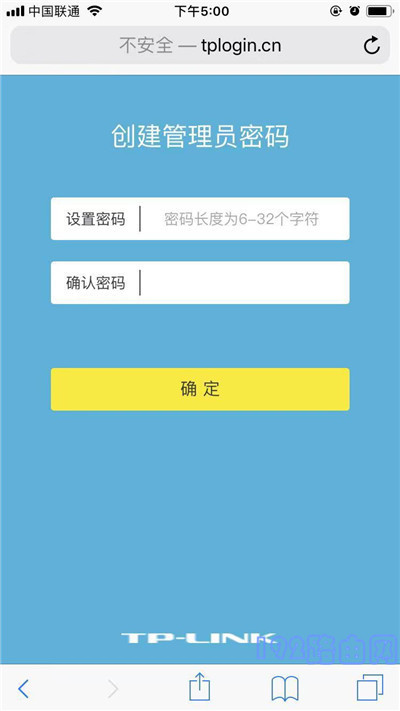
5.tplink路由器会自动检测宽带的上网方式,等待几秒钟,根据检测结果设置上网参数。
(1)如果检测到是上网方式是:宽带拨号上网 ——> 则你需要在页面中,填写运营商提供的:宽带账号. 宽带密码 (上网账号. 上网密码),如下图所示。
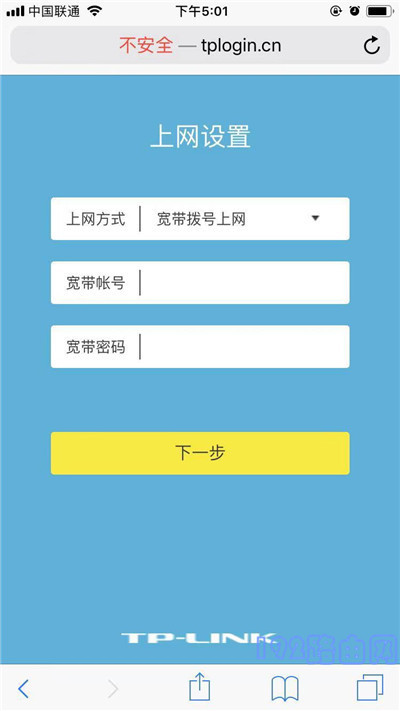
温馨提示:
宽带账号. 宽带密码,是开通宽带业务时,运营商提供给你的,如果不记得,可以拨打运营商的客服电话,联系人工客服进行查询或者重置。
(2)如果系统检测到上网方式:自动获得IP地址 ——> 则页面中无需任何操作,直接点击:下一步 就可以了,如下图所示。
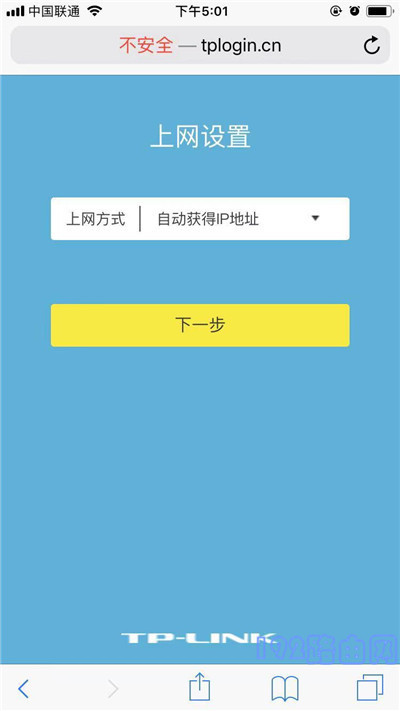
(3)如果检测到上网方式:固定IP地址 ——> 则需要在页面中,填写运营商提供的:IP地址、子网掩码、默认网关、首选DNS服务器、备用DNS服务器。
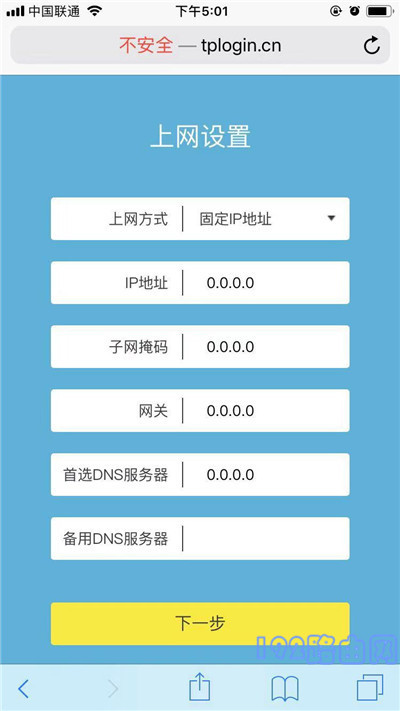
6. 根据页面的提示,设置易展路由器的 无线名称. 无线密码(wifi名称、 wifi密码),如下图所示。
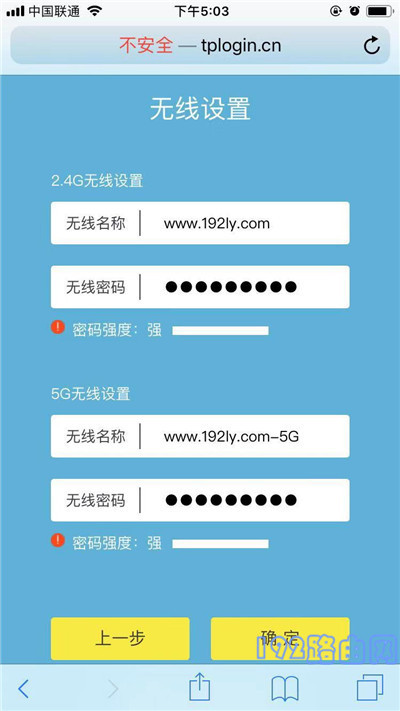
7. 页面中会给出提示信息,表示设置完成,可以关闭设置页面。
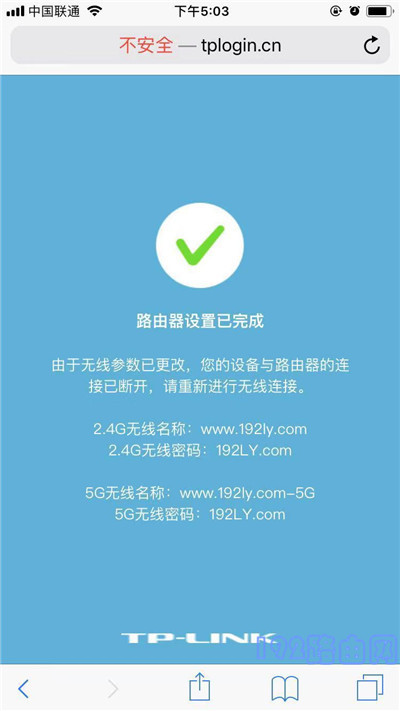
8. 由于已经给路由器设置了新的Wi-Fi名称和密码,所以完成设置后,手机应该连接新的Wi-Fi。
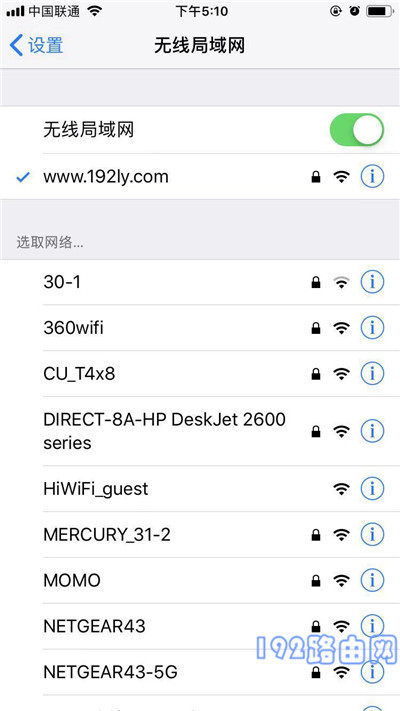
常见问题:
(1)在手机的浏览器中输入:tplogin.cn后,打不开tplink路由器的设置页面。 遇到这个问题的时候,请阅读下面的文章,查看详细的解决办法。
tplogin.cn手机打不开怎么办?
(2)按照上诉步骤设置后,你的tplink路由器还是不能上网。这可能是有关设置步骤不正确造成的,可以阅读下面的文章,查看解决办法。
TP-Link路由器设置后连不上网怎么办?
TP-LINK无线路由采用UFO幽浮外观,造型时尚;信号灵敏、界面友好、功能强大、安全放心。它性价比很高,适合家庭、学生、商务人士使用。
关键词:tplink路由器按了reset后没有Wi-Fi如何办?